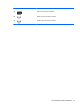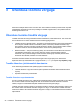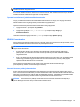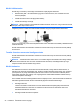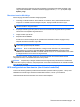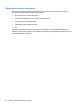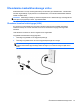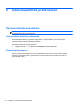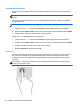Laptop User's Guide - Windows 8
Table Of Contents
- Sissejuhatus
- Arvuti tundmaõppimine
- Ühenduse loomine võrguga
- Osutusseadmed ja klaviatuur
- Multimeediumid
- Toitehaldus
- Arvuti väljalülitamine
- Toitesätete määramine
- Akutoite kasutamine
- Lisateabe otsimine aku kohta
- Akukontrolli kasutamine
- Allesjäänud laetuse taseme kuvamine
- Aku tühjenemise aja pikendamine
- Laetuse madalate tasemete haldamine
- Aku paigaldamine ja eemaldamine
- Akutoite säästmine
- Vahetatava aku (ainult teatud mudelitel) hoidmine
- Vahetatava aku (ainult teatud mudelitel) kasutuselt kõrvaldamine
- Vahetatava aku (ainult teatud mudelitel) vahetamine
- Välise vahelduvvoolutoite kasutamine
- Graafikarežiimi vahetamise funktsioon / kaks graafikaprotsessorit (ainult teatud mudelitel)
- Väliskaardid ja -seadmed
- Draivid
- Turvalisus
- Arvuti kaitsmine
- Paroolide kasutamine
- Viirusetõrjetarkvara kasutamine
- Tulemüüritarkvara kasutamine
- Kriitiliste turvavärskenduste installimine
- Tarkvara HP ProtectTools Security Manager kasutamine (ainult teatud mudelitel)
- Valikulise turvakaabli paigaldamine
- Sõrmejäljelugeja kasutamine (ainult teatud mudelitel)
- Hooldus
- Varundus ja taaste
- Häälestusutiliit Computer Setup (BIOS) ja diagnostikautiliit Advanced System Diagnostics
- Klienditugi
- Tehnilised andmed
- Arvutiga reisimine
- Tõrkeotsing
- Tõrkeotsinguressursid
- Probleemide lahendamine
- Arvuti ei käivitu
- Arvuti ekraan on tühi
- Tarkvara töötab tavatult
- Arvuti on sisse lülitatud, kuid ei reageeri
- Arvuti on ebatavaliselt kuum
- Välisseade ei tööta
- Traadita võrguühendus ei toimi
- Optilise draivi sahtel ei avane CD- või DVD-ketta eemaldamiseks
- Arvuti ei tuvasta optilist draivi
- Ketast ei loeta
- Film pole välisel kuvamisseadmel nähtav
- Ketta kõrvetamise protsess ei alga või peatub enne lõpulejõudmist
- Elektrostaatiline lahendus
- Tähestikuline register
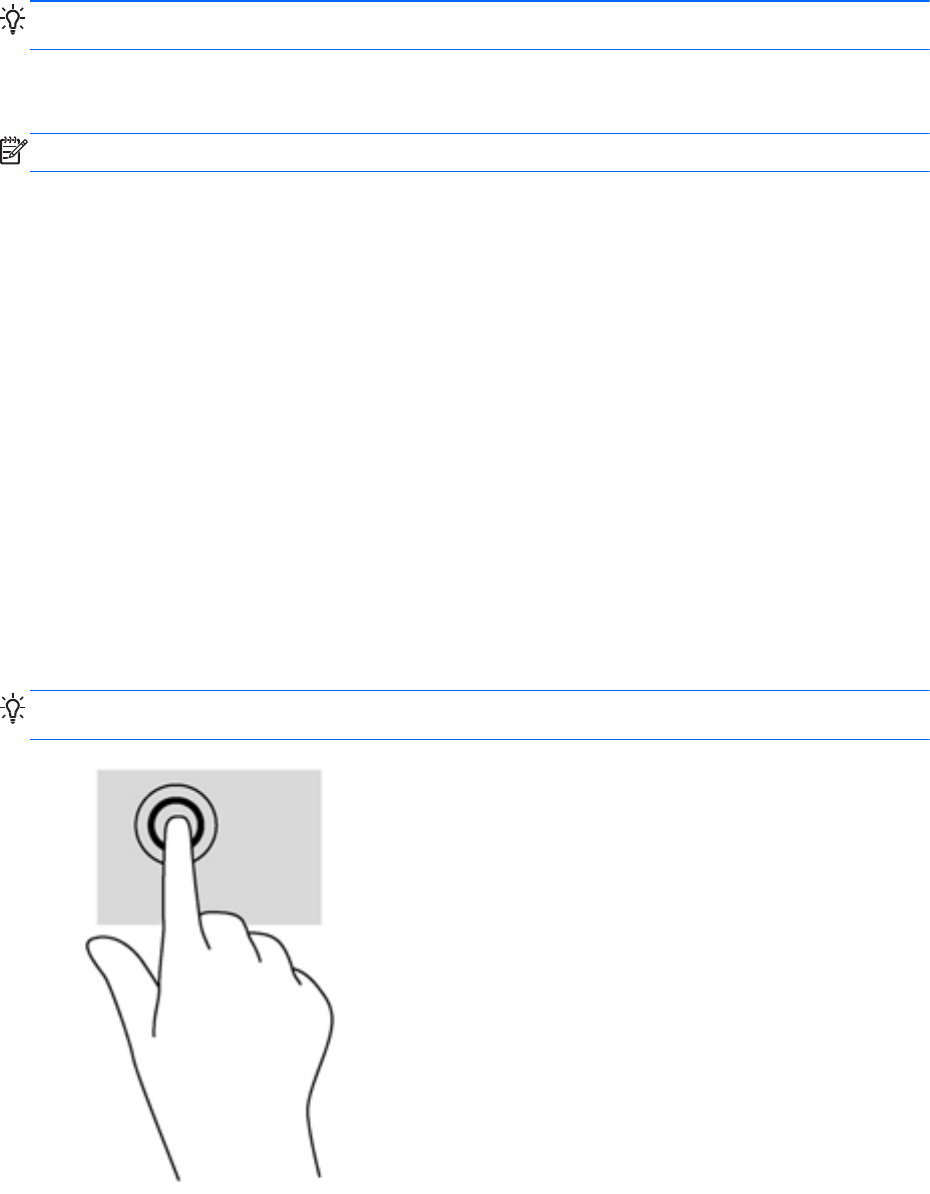
Puutežestide kasutamine
Puuteplaat või puuteekraan (ainult teatud mudelitel) võimaldab osutusseadme kursorit sõrmedega
juhtida.
NÄPUNÄIDE. Puuteekraaniga arvuti korral saate kasutada žeste ekraanil, puuteplaadil või mõlemal
korraga.
Puuteplaat toetab mitmesuguseid žeste. Puuteplaadižestide kasutamiseks asetage puuteplaadile
korraga kaks sõrme.
MÄRKUS. Puuteplaadižestid pole mõnes programmis toetatud.
1. Tippige avakuval hiir, klõpsake valikut Sätted ja seejärel valige rakenduste loendist Hiir.
2. Klõpsake sakki Seadme sätted, valige aknas kuvatud seade ja seejärel klõpsake valikut Sätted.
3. Klõpsake mõne žesti demo aktiveerimiseks asjakohast žesti.
Žestide sisse- või väljalülitamiseks toimige järgmiselt.
1. Tippige avakuval hiir, klõpsake valikut Sätted ja seejärel valige rakenduste loendist Hiir.
2. Klõpsake sakki Seadme sätted, valige aknas kuvatud seade ja seejärel klõpsake valikut Sätted.
3. Märkige selle žesti ruut, mille soovite välja või sisse lülitada.
4. Klõpsake Rakenda ja seejärel klõpsake OK.
Koputamine
Ekraanil kuvatava üksuse valimiseks kasutage koputusfunktsiooni. Koputage (üks kord) valimiseks
ühe sõrmega puuteplaadil või puuteekraanil (ainult teatud mudelitel). Üksuse avamiseks tehke
topeltkoputus. Kui soovite valitud üksuse kohta lisateavet, hoidke sõrme üksusel, kuni kuvatakse
spikriaken.
NÄPUNÄIDE. Kasutage puuteplaadi vasak- ja parempoolset nuppu samamoodi nagu välise hiire
vasak- ja parempoolset nuppu.
30 Peatükk 4 Osutusseadmed ja klaviatuur